编辑:秩名2025-11-12 09:55:01
在日常使用excel处理数据时,自动排序是一项非常实用的功能,它能帮助我们快速整理和分析数据。以下将详细介绍如何在excel中实现123的自动排序。
准备数据
首先,确保你已将需要排序的数据完整输入到excel工作表中。例如,有一列数据是学生的成绩排名,初始状态可能是无序的。
选中数据区域
选中你想要进行排序的那一列数据所在单元格区域。比如,成绩排名列的所有单元格。
点击排序按钮
在excel的菜单栏中,找到“数据”选项卡。点击“排序”按钮,此时会弹出“排序”对话框。
设置排序条件
在“排序”对话框中,主要设置以下内容:
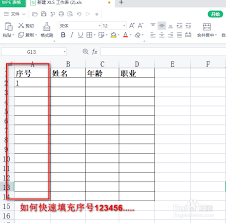
- 排序依据:通常选择“数值”,因为我们要按照数字大小排序。
- 次序:选择“升序”,这样就能从小到大排列,即1、2、3依次排列。
确定排序
设置好排序条件后,点击“确定”按钮。excel会立即按照你设定的规则对选中的数据区域进行排序,原本混乱的成绩排名就会变成有序的123排列。
除了简单的升序排列,如果你还有更复杂的排序需求,比如按照多个条件排序。例如,先按照成绩从高到低排序(降序),如果成绩相同,再按照学生姓名的字母顺序排序。这时,在“排序”对话框中,点击“添加条件”按钮,可以增加排序条件。第一个条件设置为成绩列,排序依据为数值,次序为降序;第二个条件设置为姓名列,排序依据为文本,次序为升序。这样就能满足复杂的排序要求。
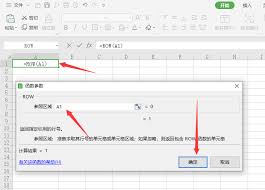
在excel中实现123的自动排序并不复杂,通过简单的几个步骤,就能让数据变得井井有条,方便我们进行后续的分析和处理。无论是处理学生成绩、销售数据还是其他各类数值信息,排序功能都能帮助我们更高效地完成工作,节省时间和精力,让数据管理变得轻松简单。掌握好excel的排序功能,能大大提升我们的数据处理能力,为工作和学习带来便利。
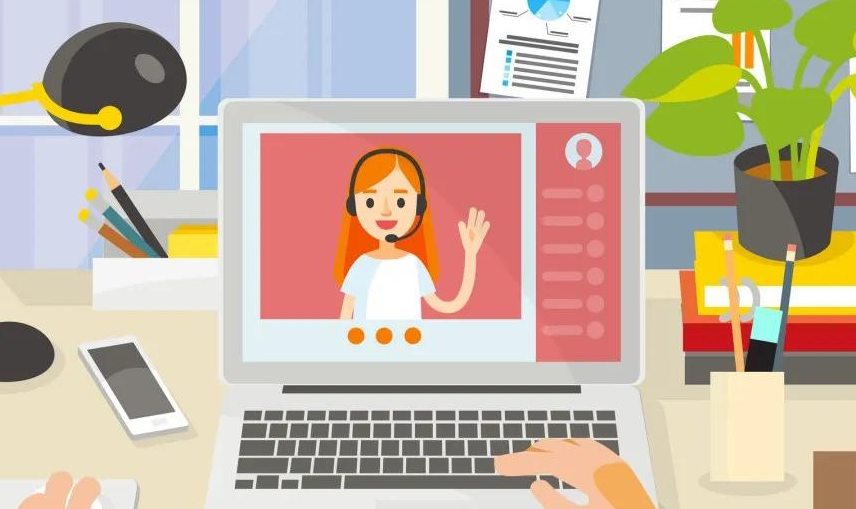
有了线上培训软件,用户们无需线下报班就能随时随地利用手机进行学习。没有时间、地点以及学科的限制。这里小编收集的培训软件很多,既有适合学生们学习的,也有不少为已经工作的小伙伴们准备的,让学习没有年龄限制,助力大家不断提升自我技能。

90.79MB
学习教育

41.86MB
生活服务

12.97MB
学习教育

45MB
学习教育

18.2MB
学习教育

19.8 MB
生活服务

30Mb
生活服务

11.83MB
生活服务

41.59MB
学习教育

50.44MB
学习教育

23.5 MB
学习教育

32Mb
学习教育